Примечание
Для доступа к этой странице требуется авторизация. Вы можете попробовать войти или изменить каталоги.
Для доступа к этой странице требуется авторизация. Вы можете попробовать изменить каталоги.
Вы можете присоединить устройства непосредственно к Microsoft Entra ID без необходимости присоединяться к локальной службе Active Directory, при этом сохраняя производительность и безопасность пользователей. Microsoft Entra готово к корпоративным внедрениям как в широком масштабе, так и для отдельных подразделений. Единый вход (SSO) к локальным ресурсам также доступен для устройств, подключённых к Microsoft Entra. Для получения дополнительной информации см. Как SSO работает с локальными ресурсами на устройствах, присоединенных к Microsoft Entra.
В этой статье содержатся сведения, необходимые для планирования реализации присоединения к Microsoft Entra.
Предварительные условия
В этой статье предполагается, что вы знакомы с Введением в управление устройствами в Microsoft Entra ID.
Планирование реализации
Чтобы спланировать реализацию присоединения к Microsoft Entra, ознакомьтесь со следующими сведениями:
- Изучение сценариев
- Проверьте инфраструктуру идентификации
- Оценка управления устройствами
- Понимание факторов для приложений и ресурсов
- Изучение вариантов обеспечения
- Настройка службы Enterprise State Roaming
- Настройка условного доступа
Изучение сценариев
Присоединение Microsoft Entra позволяет перейти к облачной модели с Windows. Если вы планируете модернизировать управление устройствами и сократить затраты на ИТ-ресурсы, связанные с устройствами, присоединение Microsoft Entra обеспечивает большую основу для достижения этих целей.
Рассмотрите возможность присоединения к Microsoft Entra, если ваши цели соответствуют следующим критериям:
- Вы внедряете Microsoft 365 как набор бизнес-приложений для своих пользователей.
- Вам нужно управлять устройствами с помощью облачного решения по управлению устройствами.
- Вам нужно упростить подготовку устройств для географически распределенных пользователей.
- Вы планируете модернизировать инфраструктуру приложений.
Проверьте инфраструктуру идентификации
Подключение Microsoft Entra работает в управляемых и федеративных средах. Большинство организаций развертывают управляемые домены. Сценарии управляемых доменов не требуют настройки и управления сервером федерации, такого как служба федерации Active Directory (AD FS).
Управляемая среда
Управляемая среда может быть развернута с помощью синхронизации хэша паролей или сквозной проверки подлинности с помощью простого единого входа.
Федеративная среда
У федеративной среды должен быть поставщик удостоверений, поддерживающий протоколы WS-Trust и WS-Fed:
- WS-Fed: этот протокол необходим для присоединения устройства к идентификатору Microsoft Entra.
- WS-Trust: этот протокол необходим для входа на устройство, присоединенное к Microsoft Entra.
При использовании AD FS нужно включить следующие конечные точки WS-Trust: /adfs/services/trust/2005/usernamemixed/adfs/services/trust/13/usernamemixed/adfs/services/trust/2005/certificatemixed/adfs/services/trust/13/certificatemixed
Если поставщик удостоверений не поддерживает эти протоколы, присоединение Microsoft Entra не работает по умолчанию.
Примечание.
В настоящее время присоединение Microsoft Entra не работает с AD FS 2019, настроенным с внешними поставщиками проверки подлинности в качестве основного метода проверки подлинности. Microsoft Entra по умолчанию использует аутентификацию с паролем как основной метод, что вызывает сбои в аутентификации в данном сценарии.
Конфигурация пользователей
Если вы создаете пользователей в:
- Локальный Active Directory необходимо синхронизировать с Microsoft Entra ID с помощью Microsoft Entra Connect.
- Microsoft Entra ID, дополнительная настройка не требуется.
Локальные основные имена пользователей (UPN), отличные от UPN Microsoft Entra, не поддерживаются на устройствах, присоединённых к Microsoft Entra. Если пользователи используют локальный UPN, вам следует планировать переключение на использование основного UPN в Microsoft Entra ID.
Изменение UPN поддерживается только начиная с обновления Windows 10 версии 2004. Пользователи устройств с этим обновлением не будут иметь проблем после изменения их UPN. Для устройств, выпущенных до обновления Windows 10 2004, пользователи будут испытывать проблемы с единым входом и условным доступом. Сейчас пользователям нужно входить в Windows с помощью плитки "Другой пользователь", используя новое имя UPN для устранения этой проблемы.
Оценка управления устройствами
Поддерживаемые устройства
Присоединение к Microsoft Entra:
- поддерживает устройства Windows 10 и Windows 11;
- не поддерживается на предыдущих версиях Windows и в других операционных системах. Если у вас есть устройства с Windows 7/8.1, необходимо обновить по крайней мере до Windows 10, чтобы развернуть присоединение к Microsoft Entra.
- Поддерживается в соответствии с Федеральным стандартом обработки информации (FIPS) для доверенного платформенного модуля (TPM) 2.0, но не поддерживается для TPM 1.2. Если на ваших устройствах есть TPM 1.2 с соответствием FIPS, необходимо отключить его, прежде чем продолжить присоединение к Microsoft Entra. Корпорация Майкрософт не предоставляет средств для отключения режима FIPS для доверенных платформенных модулей, так как это действие зависит от производителя доверенного платформенного модуля. Обратитесь за поддержкой к изготовителю оборудования.
Рекомендация. Всегда используйте последний выпуск Windows, чтобы воспользоваться обновленными функциями.
Платформа управления
Управление устройствами для устройств, присоединенных к Microsoft Entra, осуществляется на основе платформы управления мобильными устройствами (MDM), такой как Intune, и CSP (поставщиков услуг конфигурации MDM). Начиная с Windows 10, доступен встроенный агент MDM, работающий со всеми совместимыми решениями MDM.
Примечание.
Групповые политики не поддерживаются на устройствах, подключенных к Microsoft Entra, так как они не подключены к локальному Active Directory. Управление устройствами, присоединенными к Microsoft Entra, возможно только с помощью MDM
Существует два подхода к управлению устройствами, присоединенными к Microsoft Entra:
- Только MDM — устройством управляет только поставщик MDM, например Intune. Все правила доставляются как часть процесса регистрации в MDM. Для клиентов Microsoft Entra ID P1 или P2 или EMS регистрация MDM — это автоматический шаг, который входит в состав соединения Microsoft Entra.
- Совместное управление — устройство управляется поставщиком MDM и Microsoft Configuration Manager. В этом подходе агент Microsoft Configuration Manager устанавливается на управляемом MDM устройстве для администрирования определенных аспектов.
Если вы используете групповые политики, оцените объект групповой политики (GPO) и четность политик MDM с помощью аналитики групповой политики в Microsoft Intune.
Просмотрите поддерживаемые и неподдерживаемые политики, чтобы определить, можно ли использовать решение MDM вместо групповых политик. Для неподдерживаемых политик обдумайте следующие вопросы.
- Необходимы ли неподдерживаемые политики для устройств или пользователей, присоединенных к Microsoft Entra?
- Применимы ли эти неподдерживаемые политики в облачном развертывании?
Если решение MDM недоступно через коллекцию приложений Microsoft Entra, его можно добавить после процесса, описанного в интеграции Microsoft Entra с MDM.
С помощью совместного управления можно использовать Microsoft Configuration Manager для управления определенными аспектами устройств во время доставки политик с помощью платформы MDM. Microsoft Intune обеспечивает совместное управление с Microsoft Configuration Manager. Дополнительные сведения о совместном управлении для устройств Windows 10 и более поздних версий см. в статье Что такое совместное управление?. Если вместо Intune вы используете другой продукт MDM, обратитесь к поставщику этого продукта и выясните применимые сценарии совместного управления.
Рекомендация. Рассмотрим только управление MDM для устройств, присоединенных к Microsoft Entra.
Понимание факторов для приложений и ресурсов
Рекомендуем перенести приложения из локальной среды в облако, чтобы повысить удобство работы пользователей и управления доступом. Устройства, присоединенные к Microsoft Entra, могут легко предоставлять доступ к локальным и облачным приложениям. Для получения дополнительной информации см. Как SSO работает с локальными ресурсами на устройствах, присоединенных к Microsoft Entra.
В следующих разделах представлены рекомендации для различных типов приложений и ресурсов.
Облачные приложения
Если приложение добавляется в коллекцию приложений Microsoft Entra, пользователи получают единый вход через устройства, присоединенные к Microsoft Entra. Дальнейшая настройка не требуется. Пользователям доступен единый вход через браузеры Microsoft Edge и Chrome. Для Chrome необходимо развернуть расширение Windows 10 Accounts.
Все приложения Win32, которые:
- Используйте диспетчер веб-учетных записей (WAM) для запросов токенов и получения единого входа на устройствах, присоединенных к Microsoft Entra.
- Не полагайтесь на WAM, так как это может потребовать от пользователей пройти проверку подлинности.
Локальные веб-приложения
Если ваши приложения разработаны под заказ или размещаются локально, их необходимо добавить в список доверенных сайтов браузера:
- обеспечить работу встроенной проверки подлинности Windows;
- предоставить пользователям возможность единого входа без запроса.
Если вы используете AD FS, см. статью Проверка единого входа в службы федерации Active Directory и его управление.
Рекомендация. Рассмотрите возможность размещения в облаке (например, Azure) и интеграции с идентификатором Microsoft Entra для улучшения работы.
Локальные приложения, использующие устаревшие протоколы
Пользователи получают SSO от устройств, присоединенных к Microsoft Entra, если устройство имеет доступ к контроллеру домена.
Примечание.
Устройства, присоединенные к Microsoft Entra, могут легко предоставлять доступ к локальным и облачным приложениям. Для получения дополнительной информации см. Как SSO работает с локальными ресурсами на устройствах, присоединенных к Microsoft Entra.
Рекомендация. Развертывание прокси приложения Microsoft Entra для обеспечения безопасного доступа для этих приложений.
Сетевые ресурсы на локальной площадке
У пользователей включен SSO (единый вход в систему) с устройств, подключенных к Microsoft Entra, когда устройство имеет доступ к локальному контроллеру домена. Узнайте, как это работает
Принтеры
Мы рекомендуем развернуть универсальную печать, чтобы получить облачное решение для управления печатью без зависимостей от локальной среды.
Локальные приложения, использующие проверку подлинности компьютера
Устройства, присоединенные к Microsoft Entra, не поддерживают локальные приложения, использующие проверку подлинности компьютера.
Рекомендация. Рекомендуем прекратить использование этих приложений и перейти на их современные аналоги.
Службы удаленного рабочего стола
Подключение к удалённому рабочему столу на устройствах, присоединённых к Microsoft Entra, требует, чтобы хост-машина была либо присоединена к Microsoft Entra, либо являлась гибридным членом в Microsoft Entra. Удаленный рабочий стол с устройств, не присоединенных к домену, или устройств с ОС, отличной от Windows, не поддерживается. Дополнительные сведения см. в статье "Подключение к удаленному компьютеру, присоединенного к Microsoft Entra"
После обновления Windows 10 версии 2004 пользователи могут использовать удаленный рабочий стол с зарегистрированного устройства Windows 10 или более новой версии с Microsoft Entra на другое устройство, присоединенное к Microsoft Entra.
Аутентификация RADIUS и Wi-Fi
В настоящее время устройства, присоединенные к Microsoft Entra, не поддерживают проверку подлинности RADIUS с помощью локального объекта компьютера и сертификата для подключения к точкам доступа Wi-Fi, так как RADIUS использует наличие локального объекта компьютера в этом сценарии. В качестве альтернативы можно использовать сертификаты, отправленные с помощью Intune, или учетные данные пользователя при проверке подлинности для Wi-Fi.
Изучение вариантов обеспечения
Примечание.
Устройства, присоединенные к Microsoft Entra, не могут быть развернуты с помощью средства подготовки системы (Sysprep) или аналогичных средств создания образов.
Устройства, присоединенные к Microsoft Entra, можно настроить с помощью следующих подходов:
- Самообслуживание в OOBE/Settings . В режиме самообслуживания пользователи проходят процесс присоединения к Microsoft Entra либо во время Windows Out of Box Experience (OOBE) или из параметров Windows. Дополнительные сведения см. в статье Присоединение рабочего устройства к сети организации.
- Windows Autopilot — Windows Autopilot позволяет предварительно настроить устройства для более плавного взаимодействия с Microsoft Entra в OOBE. Дополнительные сведения см. в статье Общие сведения о Windows Autopilot.
- Массовая регистрация - массовая регистрация позволяет администратору управлять присоединением к Microsoft Entra, используя инструмент массового развертывания для настройки устройств. Дополнительные сведения см. в статье Массовая регистрация для устройств Windows.
Вот сравнение этих трех подходов
| Элемент | Самостоятельная настройка | Windows Autopilot | Массовая регистрация |
|---|---|---|---|
| Для настройки требуется участие пользователя | Да | Да | Нет |
| Требуется участие ИТ-персонала | Нет | Да | Да |
| Применимые потоки | OOBE и настройки | Только OOBE | Только OOBE |
| Права локального администратора для основного пользователя | Да, по умолчанию | Конфигурируемый | Нет |
| Требуется поддержка изготовителя устройства | Нет | Да | Нет |
| Поддерживаемые версии | 1511+ | 1709+ | 1703+ |
Чтобы выбрать подходы к развертыванию, изучите предыдущую таблицу и ознакомьтесь с приведенными ниже рекомендациями по их реализации.
- Ваши пользователи достаточно квалифицированы, чтобы выполнить настройку самостоятельно?
- Для таких пользователей лучше всего подойдет самообслуживание. Рассмотрите возможность использования Windows Autopilot для улучшения пользовательского опыта.
- Ваши пользователи работают удаленно или в здании предприятия?
- Удобную настройку для удаленных пользователей лучше всего обеспечивает самообслуживание или Autopilot.
- Вы предпочитаете, чтобы настройку выполняли пользователи или администраторы?
- Если развертывание выполняет администратор, оптимальным вариантом будет массовая регистрация, позволяющая настроить устройства, прежде чем передавать их пользователям.
- Вы приобретаете устройства у 1–2 изготовителей или используете широкий ассортимент устройств от различных поставщиков?
- Если вы покупаете устройства у небольшого количества изготовителей, которые также поддерживают Autopilot, то вам может быть полезна более тесная интеграция с Autopilot.
Настройка параметров устройства
Центр администрирования Microsoft Entra позволяет управлять развертыванием устройств, присоединенных к Microsoft Entra в вашей организации. Чтобы настроить связанные параметры, перейдите к Удостоверения>Устройства>Все устройства>Параметры устройств. Подробнее
Пользователи могут присоединить устройства к идентификатору Microsoft Entra
Задайте для этого параметра значение All или Selected в зависимости от области развертывания и того, кто вы хотите настроить присоединенное устройство Microsoft Entra.

Дополнительные локальные администраторы на устройствах, присоединенных к Microsoft Entra
Выберите Выбранные и выберите пользователей, которых вы хотите добавить в группу локальных администраторов на всех устройствах, присоединенных к Microsoft Entra.

Требовать многофакторную проверку подлинности (MFA) для присоединения устройств
Выберите "Да , если требуется, чтобы пользователи выполняли многофакторную проверку подлинности при присоединении устройств к идентификатору Microsoft Entra.

Рекомендации: используйте действие пользователя Регистрировать или присоединить устройство в условном доступе, чтобы включить MFA для присоединения устройств.
Настройка параметров мобильности
Прежде чем настроить параметры мобильности, сначала необходимо добавить поставщика MDM.
Добавление поставщика MDM:
На странице Microsoft Entra ID в разделе Управление выберите
Mobility (MDM and MAM).Выберите Добавить приложение.
Выберите поставщика MDM из списка.
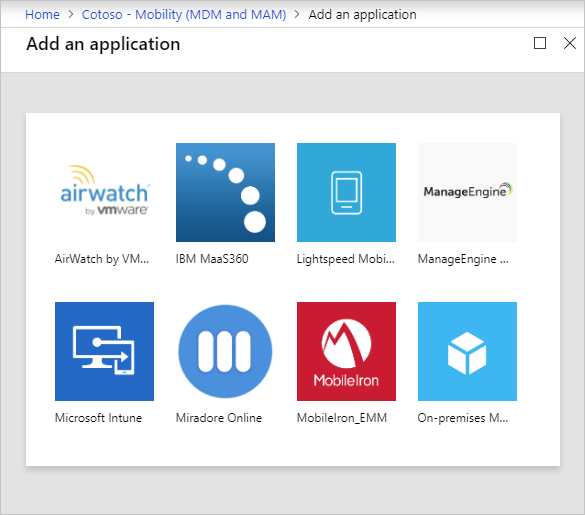
Выберите поставщика MDM и настройте соответствующие параметры.
Область пользователей MDM
Выберите Некоторые или Все в зависимости от области развертывания.

В зависимости от области происходит одно из следующих событий:
- Пользователь находится в области MDM: если у вас есть подписка Microsoft Entra ID P1 или P2, процесс регистрации MDM автоматизирован одновременно с присоединением к Microsoft Entra. Все пользователи, находящиеся в рамках определения системы, должны иметь соответствующую лицензию на ваше MDM. Если регистрация MDM завершается сбоем в этом сценарии, присоединение Microsoft Entra будет отменено.
- Пользователь не находится в области MDM: если пользователи не входят в область MDM, процесс входа в Microsoft Entra завершается без регистрации в MDM. Эта область приводит к тому, что устройство становится неуправляемым.
URL-адреса MDM
С конфигурацией MDM связаны три URL-адреса.
- URL-адрес условий использования MDM;
- URL-адрес обнаружения MDM;
- URL-адрес соответствия MDM.
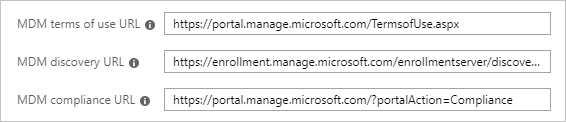
Каждый URL-адрес имеет предопределенное значение по умолчанию. Если эти поля пусты, обратитесь к поставщику MDM за дополнительными сведениями.
Параметры MAM
Управление мобильными приложениями (MAM) не применяется к подключению к Microsoft Entra.
Настройка службы Enterprise State Roaming
Если вы хотите включить перемещение состояния в идентификатор Microsoft Entra, чтобы пользователи могли синхронизировать свои параметры на разных устройствах, см. статью "Включить перемещение состояния предприятия" в идентификаторе Microsoft Entra.
Рекомендация. Включите этот параметр даже для гибридных устройств, присоединенных к Microsoft Entra.
Настройка условного доступа
Если у вас есть поставщик MDM, настроенный для устройств, присоединенных к Microsoft Entra, поставщик помечает устройство как соответствующее, как только устройство находится под управлением.

Эту реализацию можно использовать, чтобы сделать обязательным использование управляемых устройств для доступа к облачным приложениям при помощи условного доступа.